1、我们首先打开solidworks软件,点击新建命令,
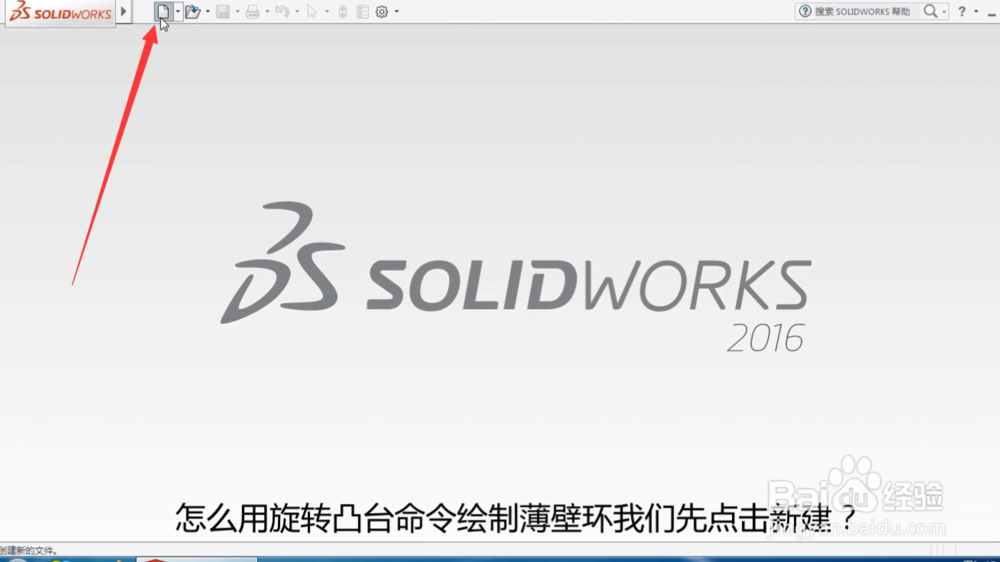
2、然后选择零件,点击确定,
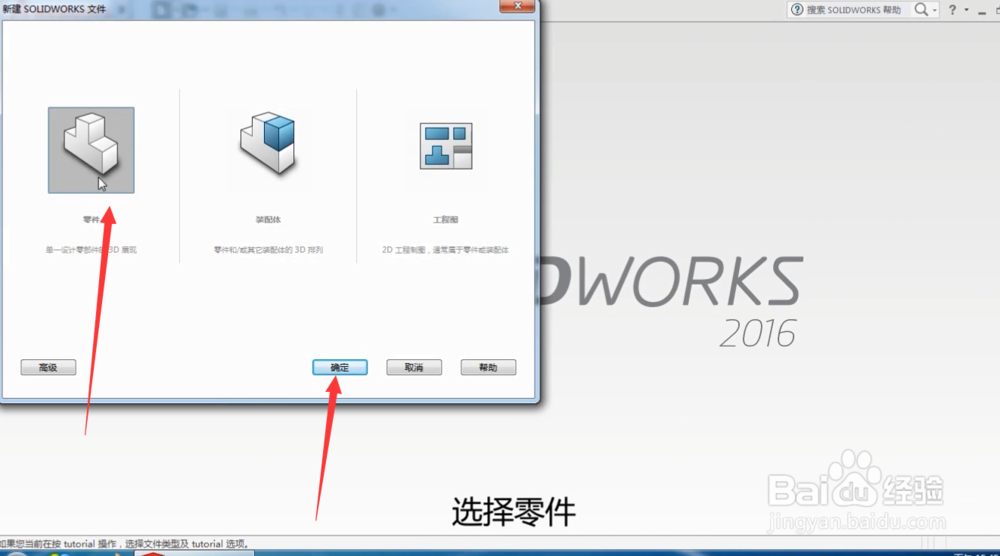
3、接着我们选择旋转动态命令,选择之后,会出现三个基准面,任意选择一个基准面,

4、然后在这个基准面上,我们绘制一个长方形,如图所示,

5、接着我们在直线命令的下来菜单中找到中心线命令,
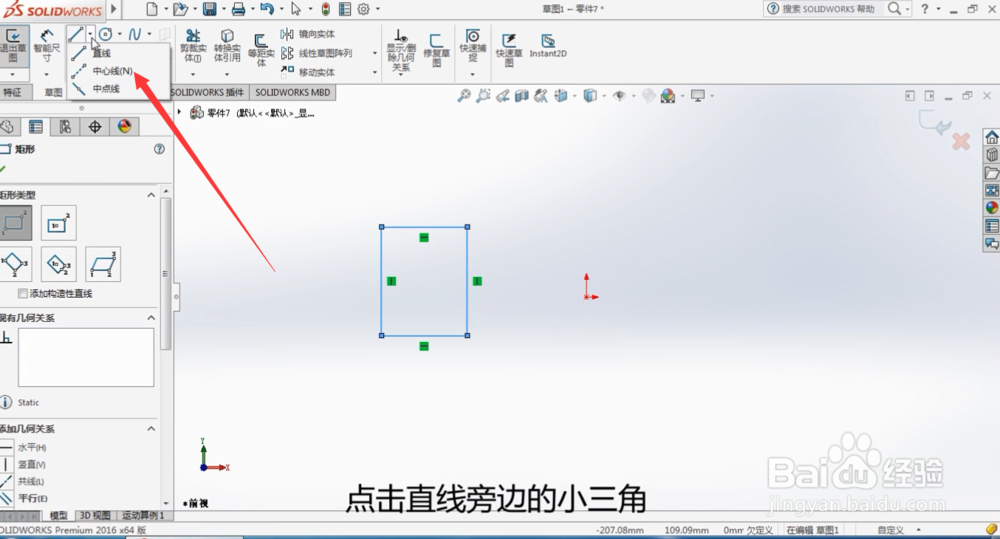
6、用中心线命令在这个长方形的旁边画一条与它一个边平行的中心线,然后点击右上角的返回,
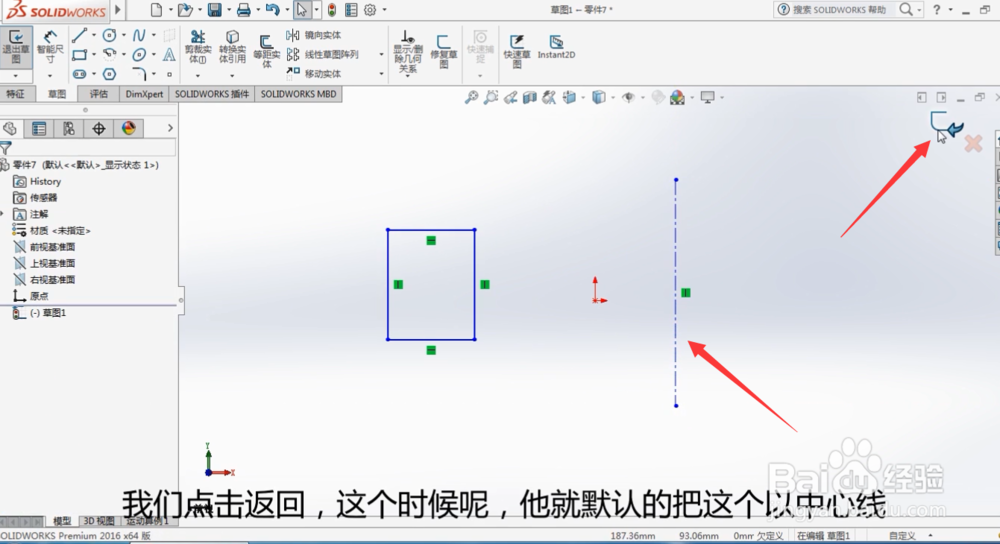
7、点击返回以后,就会出现如图所示的预览效果,他默认以绘制的中心线为中心轴线,
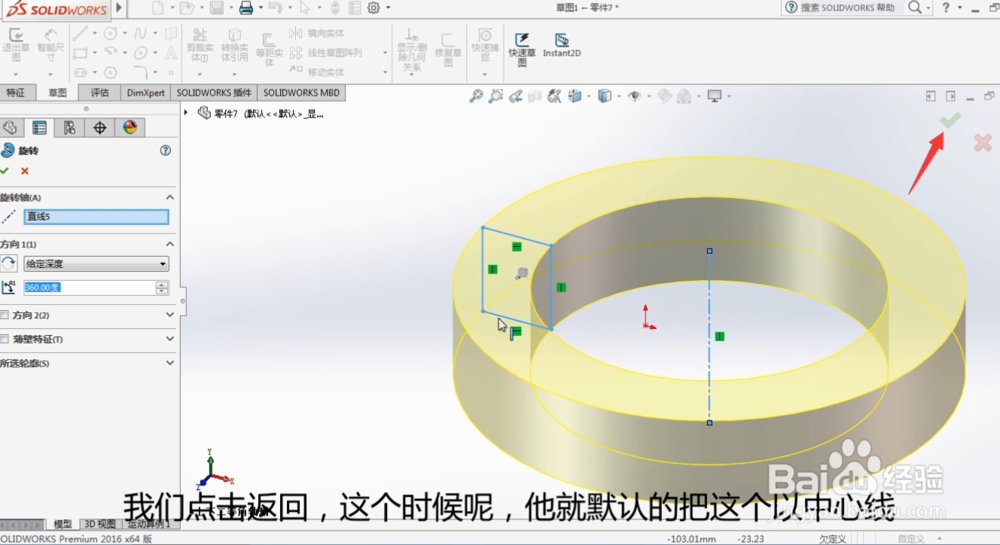
8、点击右上角的对勾以后我们可以看到一个薄壁环就做好了,

